Photoshop制作线条优雅的圣诞节壁纸(3)
文章来源于 IT世界,感谢作者 河马 给我们带来经精彩的文章!设计教程/PS教程/照片处理2010-12-09
7、选择画笔工具,执行窗口画笔打开画笔预设对话框,分别设置:形状动态、散布、其它动态,这几个参数。并勾选喷枪、平滑、保护纹理3个选项。 8、创建一个新图层,设置混合模式为柔光,使用设置好的画笔绘制一个光
 情非得已
情非得已
推荐文章
-
 Photoshop制作唯美可爱的女生头像照片2020-03-17
Photoshop制作唯美可爱的女生头像照片2020-03-17
-
 Photoshop快速给人物添加火焰燃烧效果2020-03-12
Photoshop快速给人物添加火焰燃烧效果2020-03-12
-
 Photoshop调出人物写真甜美通透艺术效果2020-03-06
Photoshop调出人物写真甜美通透艺术效果2020-03-06
-
 Photoshop保留质感修出古铜色人像皮肤2020-03-06
Photoshop保留质感修出古铜色人像皮肤2020-03-06
-
 Photoshop制作模特人像柔润的头发效果2020-03-04
Photoshop制作模特人像柔润的头发效果2020-03-04
-
 古风效果:用PS调出外景人像中国风意境效果2019-11-08
古风效果:用PS调出外景人像中国风意境效果2019-11-08
-
 插画效果:用PS把风景照片转插画效果2019-10-21
插画效果:用PS把风景照片转插画效果2019-10-21
-
 胶片效果:用PS调出人像复古胶片效果2019-08-02
胶片效果:用PS调出人像复古胶片效果2019-08-02
-
 素描效果:用PS制作人像彩色铅笔画效果2019-07-12
素描效果:用PS制作人像彩色铅笔画效果2019-07-12
-
 后期精修:用PS给人物皮肤均匀的磨皮2019-05-10
后期精修:用PS给人物皮肤均匀的磨皮2019-05-10
热门文章
-
 Photoshop利用素材制作炫丽的科技背景2021-03-11
Photoshop利用素材制作炫丽的科技背景2021-03-11
-
 Photoshop使用中性灰磨皮法给人像精修2021-02-23
Photoshop使用中性灰磨皮法给人像精修2021-02-23
-
 Photoshop制作水彩风格的风景图2021-03-10
Photoshop制作水彩风格的风景图2021-03-10
-
 Photoshop制作创意的文字排版人像效果2021-03-09
Photoshop制作创意的文字排版人像效果2021-03-09
-
 Photoshop制作逼真的投影效果2021-03-11
Photoshop制作逼真的投影效果2021-03-11
-
 Photoshop制作故障干扰艺术效果2021-03-09
Photoshop制作故障干扰艺术效果2021-03-09
-
 Photoshop制作被切割的易拉罐效果图2021-03-10
Photoshop制作被切割的易拉罐效果图2021-03-10
-
 Photoshop制作人物支离破碎的打散效果2021-03-10
Photoshop制作人物支离破碎的打散效果2021-03-10
-
 壁纸设计:用PS绘制黑夜和白天主题壁纸
相关文章19202019-03-16
壁纸设计:用PS绘制黑夜和白天主题壁纸
相关文章19202019-03-16
-
 Photoshop绘制绚丽的北极光主题壁纸
相关文章6522018-01-07
Photoshop绘制绚丽的北极光主题壁纸
相关文章6522018-01-07
-
 Photoshop制作圣诞节主题风格松枝花环
相关文章11212017-12-01
Photoshop制作圣诞节主题风格松枝花环
相关文章11212017-12-01
-
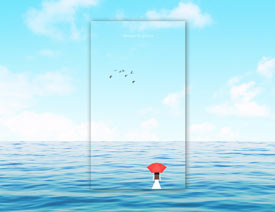 Photoshop制作夏季小清新主题风格的壁纸
相关文章13342017-05-27
Photoshop制作夏季小清新主题风格的壁纸
相关文章13342017-05-27
-
 Photoshop快速绘制炫彩的马赛克背景
相关文章11622015-01-26
Photoshop快速绘制炫彩的马赛克背景
相关文章11622015-01-26
-
 Photohsop调出风景照片唯美清新壁纸
相关文章26082012-11-01
Photohsop调出风景照片唯美清新壁纸
相关文章26082012-11-01
-
 Photoshop创意设计碎玻璃效果的桌面壁纸
相关文章11292012-06-23
Photoshop创意设计碎玻璃效果的桌面壁纸
相关文章11292012-06-23
-
 Photoshop打造唯美清新的风景桌面壁纸图片
相关文章6442012-04-29
Photoshop打造唯美清新的风景桌面壁纸图片
相关文章6442012-04-29






